Sửa lỗi “Mega.Nz muốn lưu trữ tệp trên thiết bị này” [8 bản hack nhanh]
![Sửa lỗi “Mega.Nz muốn lưu trữ tệp trên thiết bị này” [8 bản hack nhanh] Sửa lỗi “Mega.Nz muốn lưu trữ tệp trên thiết bị này” [8 bản hack nhanh]](https://luckytemplates.com/resources1/images2/image-7733-0408151130326.png)
Tìm hiểu cách xử lý lỗi mega.nz muốn lưu trữ tệp trên thiết bị này với 8 thủ thuật hữu ích!
![Sửa lỗi “Mega.Nz muốn lưu trữ tệp trên thiết bị này” [8 bản hack nhanh] Sửa lỗi “Mega.Nz muốn lưu trữ tệp trên thiết bị này” [8 bản hack nhanh]](https://luckytemplates.com/resources1/images2/image-803-0408151130776.png)
Sau khi thấy cửa sổ bật lên thông báo rằng trang web bạn đang truy cập muốn lưu tệp, nhiều người dùng cảm thấy mơ hồ. Điều này thường xảy ra khi sử dụng dịch vụ lưu trữ đám mây Mega, một thông báo phổ biến mà người dùng gặp là “ mega.nz muốn lưu trữ tệp trên thiết bị này ”.
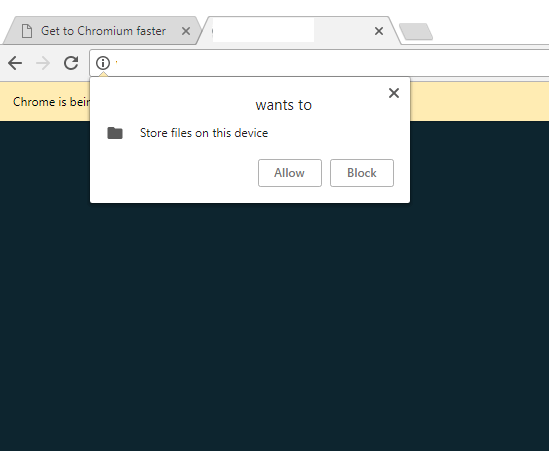
Lỗi chỉ xuất hiện trong trình duyệt Google Chrome, và nhiều người dùng lo ngại về vấn đề bảo mật. Nếu bạn cũng đang gặp rắc rối với thông báo này và không chắc nguyên nhân gây ra lỗi, hãy theo dõi bài viết dưới đây để tìm hiểu cách khắc phục.
Nếu bạn hỏi điều này khác với tải xuống thông thường như thế nào, xin hãy lưu ý rằng thông báo này không liên quan đến vi phạm bảo mật nào của Google Chrome. Lý do chính cho thông báo này là do FileSystem API, một tính năng chỉ có ở Chrome. API này cho phép các ứng dụng web yêu cầu quyền truy cập không hạn chế để đọc và ghi các tệp lớn.
Dưới đây là danh sách các giải pháp mà bạn có thể thử:
| Số thứ tự | Tên Thủ thuật | Mô tả |
|---|---|---|
| 1 | Cố gắng sử dụng một trình duyệt khác | Nếu bạn không muốn gặp lỗi này, hãy chuyển sang sử dụng một trình duyệt khác. |
| 2 | Cho phép tải xuống tự động | Thay đổi cài đặt để cho phép tải xuống tự động từ mega.nz. |
| 3 | Xóa cookie Mega.nz | Xóa cookie để giải quyết vấn đề tải xuống. |
| 4 | Xóa bộ nhớ cache Google Chrome | Xoá bộ nhớ cache có thể cải thiện tình trạng tải xuống. |
| 5 | Xóa lịch sử duyệt web | Xoá lịch sử có thể khắc phục được tình trạng này. |
| 6 | Gỡ cài đặt Tiện ích bổ sung MEGA | Xóa tiện ích bổ sung có thể giải quyết vấn đề. |
| 7 | Gỡ cài đặt Chương trình MEGA | Gỡ cài đặt ứng dụng MEGA trên máy tính. |
| 8 | Xóa bộ nhớ hệ thống tệp | Xoá bộ nhớ hệ thống có thể giúp khôi phục quyền tải xuống. |
Nếu bạn muốn tránh thông báo này, hãy sử dụng một trình duyệt khác ngoài Google Chrome. Các trình duyệt khác sẽ không yêu cầu xác nhận tải xuống và sẽ giúp bạn tải tệp dễ dàng hơn.
Bạn có thể thay đổi cài đặt để cho phép tải xuống tự động từ mega.nz với các bước sau:
Nếu bạn gặp phải lỗi hoặc sự cố liên quan đến hiệu suất máy tính, bạn nên sử dụng Công cụ sửa chữa PC mạnh mẽ để tối ưu hóa và khắc phục các lỗi trên máy tính của bạn.
Thông báo “ mega.nz muốn lưu trữ tệp trên thiết bị này ” có thể gây khó chịu cho nhiều người dùng Google Chrome. Tuy nhiên, với những giải pháp hiệu quả đã được đề cập, bạn hoàn toàn có thể khắc phục tình trạng này.
Hãy đảm bảo làm theo từng bước mà chúng tôi đã đề xuất ở trên và nếu cần, hãy tham khảo thêm từ Google Chrome để có giải pháp lâu dài hơn.
Chúc bạn thành công!
Tìm hiểu cách xử lý lỗi mega.nz muốn lưu trữ tệp trên thiết bị này với 8 thủ thuật hữu ích!
Thấy Fivem không thể tải citizengame.dll khi khởi chạy GTA 5, sau đó làm theo các bản sửa lỗi xóa bộ nhớ cache bị hỏng, Chỉnh sửa tệp CitizenFX.INI, v.v.
Khắc phục lỗi cập nhật Windows 10 0x800f0831 bằng nhiều giải pháp hữu ích và hiệu quả. Hướng dẫn chi tiết từng bước để bạn dễ dàng thực hiện.
Thấy Google ReCaptcha "Lỗi đối với chủ sở hữu trang web: Loại khóa không hợp lệ", sau đó thử các bản sửa lỗi như Hạ cấp xuống khóa ReCaptcha V2, cập nhật trình duyệt, v.v.
Sử dụng giới hạn trong Microsoft Forms để yêu cầu câu trả lời số dự kiến, dễ dàng thiết lập và quản lý cho cuộc khảo sát hoặc bài kiểm tra của bạn.
Áp dụng các Thủ thuật đã cho để sửa Lỗi 651 trong Windows 7 / 8.1 và Windows 10. Tất cả các giải pháp được đưa ra đều rất đơn giản để áp dụng và hiệu quả.
Hướng dẫn cách khắc phục Lỗi 0xc000014C trên Windows 7/8 & 10 một cách hiệu quả với các giải pháp đơn giản và dễ thực hiện.
Hướng dẫn chi tiết khắc phục lỗi mã 0x7E và thiếu autorun.dll trong Windows 10. Sửa lỗi dễ dàng mà không cần sự trợ giúp từ chuyên gia.
Bạn có thể đóng biểu mẫu theo cách thủ công trong Microsoft Forms hoặc thiết lập ngày kết thúc tự động. Các tùy chọn này cho phép bạn đóng biểu mẫu khi bạn đã sẵn sàng.
Khám phá cách làm cho nút tab hoạt động cho bạn với các điểm dừng tab trong Word. Gợi ý thiết lập và thay đổi điểm dừng tab trên Windows và Mac.
![FiveM không thể tải Citizengame.dll [10 bản sửa lỗi đã được chứng minh] FiveM không thể tải Citizengame.dll [10 bản sửa lỗi đã được chứng minh]](https://luckytemplates.com/resources1/images2/image-8631-0408151145987.png)




![[Đã giải quyết] Làm thế nào để khắc phục lỗi 0xc000014C trên Windows 7/8 & 10? [Đã giải quyết] Làm thế nào để khắc phục lỗi 0xc000014C trên Windows 7/8 & 10?](https://luckytemplates.com/resources1/images2/image-273-0408150618442.jpg)
![[CẬP NHẬT] Cách khắc phục mã lỗi 0x7E và Autorun.dll bị thiếu trong Windows 10 [CẬP NHẬT] Cách khắc phục mã lỗi 0x7E và Autorun.dll bị thiếu trong Windows 10](https://luckytemplates.com/resources1/images2/image-595-0408150335452.png)


Linh mèo -
Mình vừa thử một trong những bản hack trong bài viết, và thật sự nó rất hiệu quả! Giờ mình có thể lưu tệp mà không gặp rắc rối nữa. Tuyệt vời
Phúc IT -
Wow, mình thực sự bất ngờ với các cách hack trong bài viết! Không ngờ lại dễ dàng vậy, mình đã thử ngay và thành công! Rất cảm ơn bạn đã chia sẻ
Ngọc Bích -
Thật sự quá xuất sắc! Tôi không nghĩ rằng lại có nhiều cách có thể áp dụng như vậy. Bài viết này giúp tôi giải quyết vấn đề rất nhanh chóng
Quang vn -
Các bạn có biết cách nào để tránh lỗi tương tự trong tương lai không? Mình sợ rằng nếu không cẩn thận lại gặp phải thêm lần nữa. Cảm ơn mọi người
Mèo con -
Chắc mình là người duy nhất chưa từng nghe về “Mega.Nz”! Ai có thể cho mình biết thêm về nó không? Nó có hữu ích không nhỉ?
Trâm Bảo -
Rất hài lòng với kết quả sau khi thử các hướng dẫn trong bài viết. Cuối cùng mình cũng đã có thể tải về tài liệu mình cần tanpa bất kỳ vấn đề gì!
Thùy Linh -
Bài viết viết rất hay và chi tiết, từ khóa “Mega.Nz” được giải thích rõ ràng. Mình đã lưu lại để tham khảo sau này nếu cần!
Duy Sinh 6789 -
Mình thấy có vài phương pháp trong bài viết thực sự dễ dàng và nhanh chóng. Nhưng mình thắc mắc liệu có cách nào giúp tiết kiệm dung lượng sau khi tải tệp không nhỉ? Ai biết không giúp mình với
Huyền Lizzie -
Cảm ơn bạn đã chia sẻ bài viết cực kỳ hữu ích này! Mình đã gặp lỗi “Mega.Nz muốn lưu trữ tệp trên thiết bị này” và không biết phải xử lý như thế nào. Sau khi áp dụng vài mẹo trong đây, mọi thứ đã ổn! 👍
Hương Đà Nẵng -
Mình không có kinh nghiệm nhiều về công nghệ nhưng bài viết đã giúp mình hiểu rõ hơn về vấn đề này. Cảm ơn tác giả rất nhiều! Hy vọng sẽ có thêm nhiều bài viết hay hơn nữa
Nam Nghĩa -
Tôi đã từng gặp rắc rối với “Mega.Nz” nhưng cứ nghĩ không có cách nào sửa. Bây giờ tôi đã tìm thấy giải pháp và cảm thấy vui lắm! Cảm ơn tác giả nhiều!
Hà Minh -
Tôi rất thích và đánh giá cao bài viết này. Nếu có thể, bạn có thể viết thêm về cách sử dụng “Mega.Nz” sao cho hiệu quả không? Cảm ơn bạn nhé